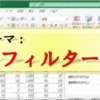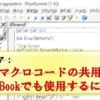【右クリック】のショートカット方法
マウスを使用せず、【右クリック】を実行する方法は
キーボード上の右下にある
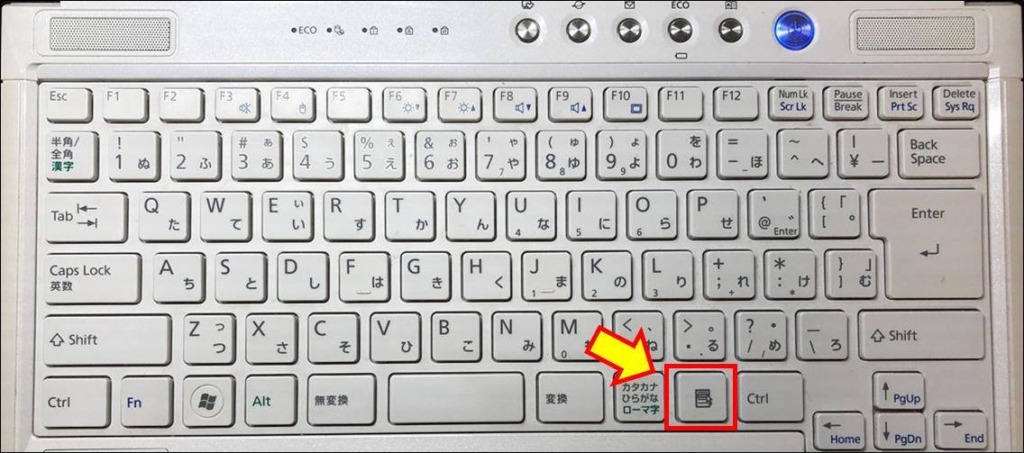
を押すと実行できます。
大概、右Ctrlキーの隣に位置しています。
このボタンは『メニューキー』と呼ばれるボタンだそうです。

今回はこの『メニューキー』ボタンを押してできるショートカットを
ほんの一部だけ列挙していこうかと思います。
『メニューキー』活用の一部
■『メニューキー』→『P』=【貼付け】
■『メニューキー』→『V』=【値貼付け】
■『メニューキー』→『F』=【数式貼付け】
■『メニューキー』→『R』=【書式貼付け】
■『メニューキー』→『U』=【図として貼付け】
個人的には【値貼付け】【数式貼付け】は良く使います!
その他、
オプション表示の () 内のローマ字で調べる事が出来たり
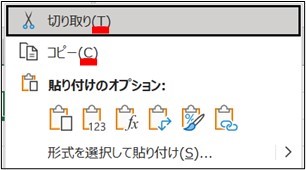
任意のアイコンにカーソルを充てると『メニューキー』→『?』で
ショートカットできるかを教えてくれます。
是非、試してみてください。
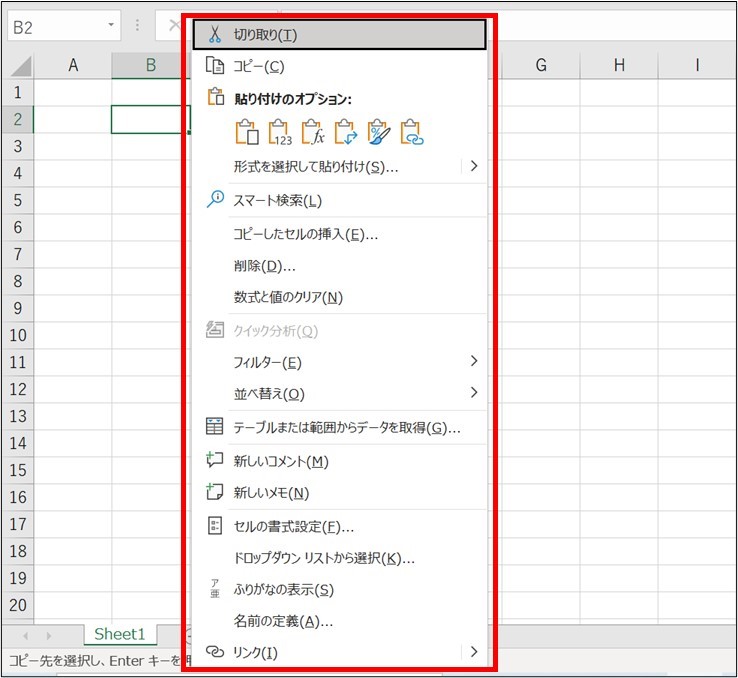
( “ローマ字” ) の表記が無い箇所も、カーソルを該当の箇所に合わせると( “ローマ字” ) が現れます。
どうしてキーボード上で操作にこだわるか?
キーボード操作のみでパソコンを操作することで
(キーボードから手を放さずに操作することで)
実は、パソコン作業はかなり「時短」となります。
メリットは時短だけではなく、
・出張が多く、なるだけマウスは使用したくない
・PCの指でカーソルを移動させるのが苦手な方
・ノートPCを使用し、移動の際は荷物をなるだけ減らしたい
こんな方面にもメリットが生まれます。
是非ご覧いただき、パソコン作業の改善につながれば幸いです。
今回は
パソコン操作で欠かせない【右クリック】のショートカットを
キーボード上の操作のみで動かしてみました。
いかがでしたか?
皆さんのパソコン作業の改善につながれば幸いです。